Mailvelope
この記事の内容は2020年6月頃のものです。
Mailvelopeはブラウザの拡張機能です。 Mailvelopeを導入すればgmail.comやoutlook.comなどのサイトでも、OpenPGPを使って暗号化されたメールを送受信できるようになります。 FirefoxやEdge、Google Chromeを公式にサポートしています。 無料でも使えますが、有料プランだとG Suiteとの連携が強化されたりするみたいです。 また、ソースコードがGitHubで公開されているため、不安な人はソースコードを検証することができます。
初期設定
最初、MailvelopeはあなたのOpenPGP鍵を知りません。 ですから、鍵を生成するか、鍵をファイルなどからインポートするか、GnuPGと連携させます。
![]() 拡張機能をインストールしたら、上図のようにアドレスバーの横からMailvelopeのアイコンをクリックしてください。 するとメニューが出てくるので、「鍵リング」を選択。
拡張機能をインストールしたら、上図のようにアドレスバーの横からMailvelopeのアイコンをクリックしてください。 するとメニューが出てくるので、「鍵リング」を選択。 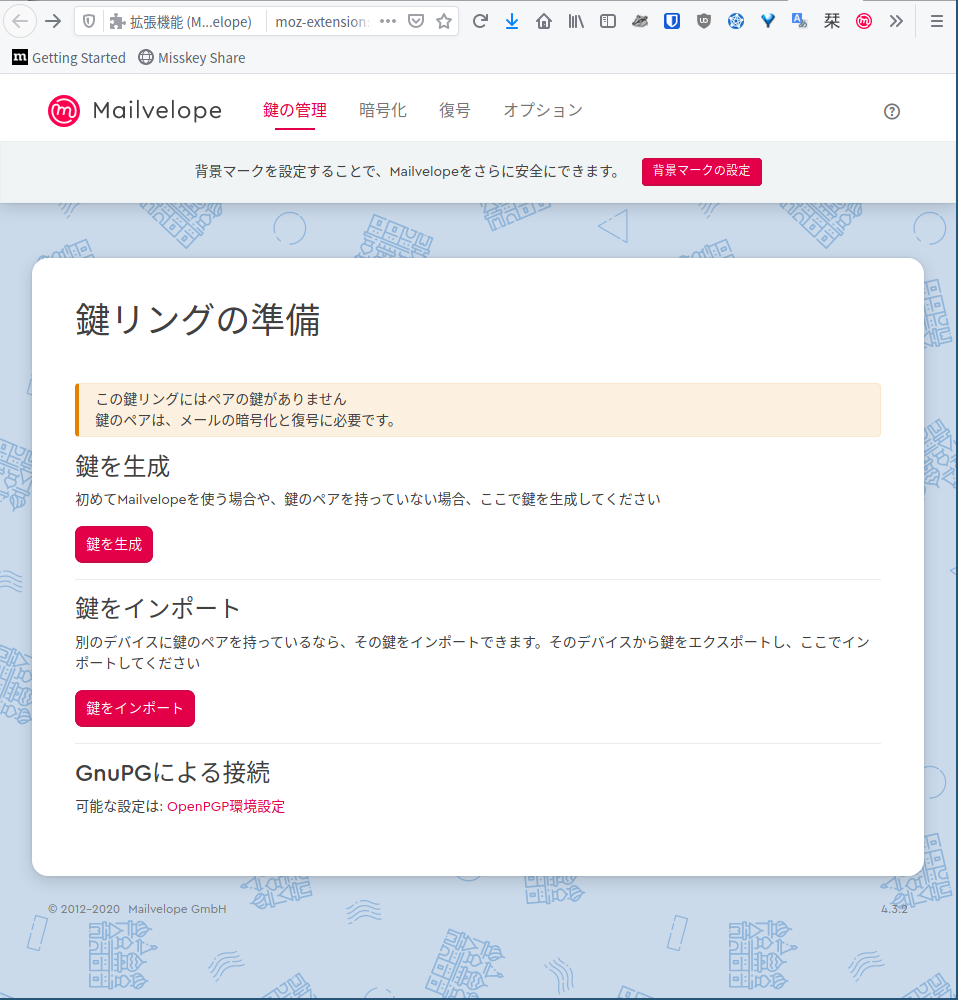 選択すると「鍵リングの準備という題名のページが表示され、「鍵の生成」、「鍵をインポート」、「GnuPGによる接続」の3つからMailvelopeにOpenPGP鍵を教える方法を選択できるので自由に選択してください。 以下、それぞれの手順を示します。
選択すると「鍵リングの準備という題名のページが表示され、「鍵の生成」、「鍵をインポート」、「GnuPGによる接続」の3つからMailvelopeにOpenPGP鍵を教える方法を選択できるので自由に選択してください。 以下、それぞれの手順を示します。
鍵対を生成
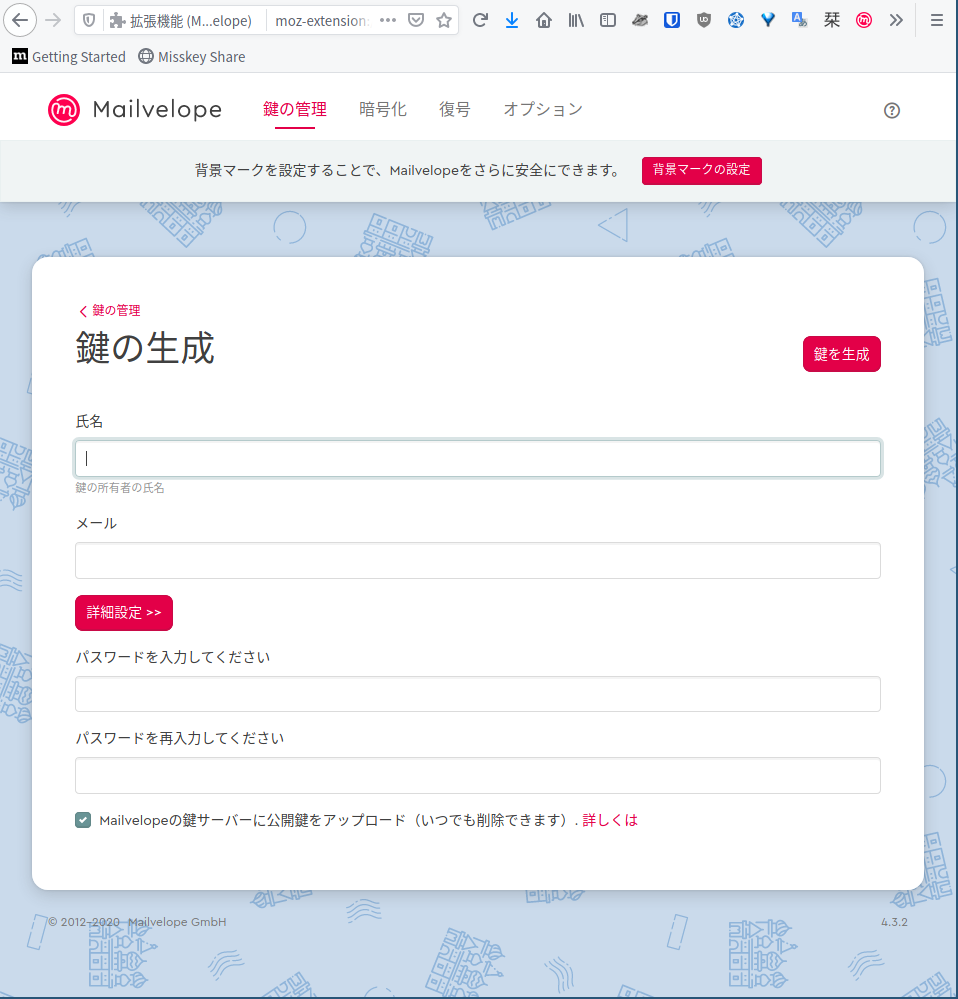
上図のように名前とメールアドレス、パスワードを入力すれば生成されます。
鍵をインポートする
公開鍵サーバからインポートするか、.asc形式の鍵ファイルを選択することができます。
GnuPGと連携する
この操作では最初にGPGMEというソフトウェアのインストールを必要とします。 基本的にはGPGMEのインストールができていれば、Mailvelopeの再起動をすれば自動的に連携が可能です。 しかし、連携できない場合はこの設定例の通りに ファイルを作成する必要があります。
連携ができる状態になると先程の「鍵リングの準備」ページに以下のようなドロップダウンメニューが表示されるので使いたい鍵を選択すれば完了です。 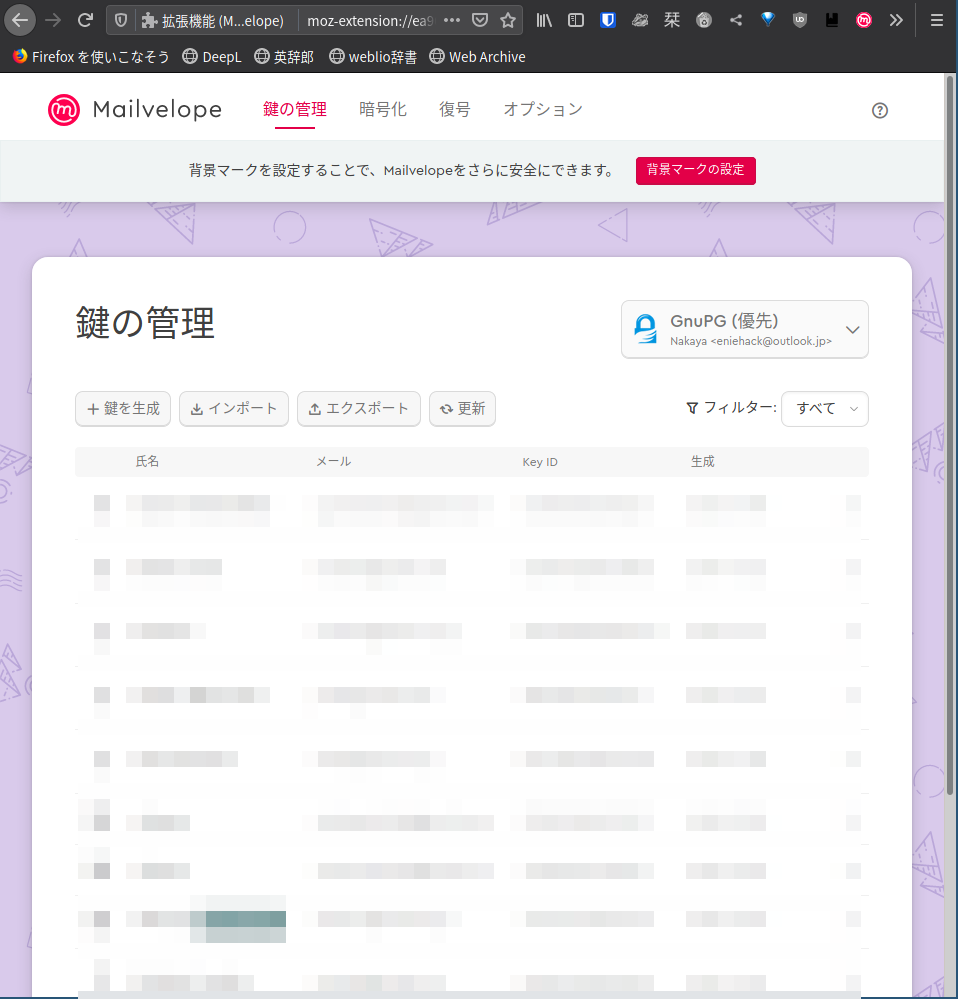
Gmail
Gmailでの使い方を例にとった、公式による使い方ガイド(英語)があります。 しかし、以下に示す、Outlookでの使用方法と基本的には一緒かと思われます。
Outlook
メールの新規作成画面にします。 ここで宛先などを書かず、そのままMailvelopeのロゴをクリックします。 後で述べますが、宛先もMailvelopeでよしなにやってくれます。 ![]() 下図のようなウィンドウが出てきます。 ここで宛先とメッセージを記入し、「暗号化」をクリックします。
下図のようなウィンドウが出てきます。 ここで宛先とメッセージを記入し、「暗号化」をクリックします。 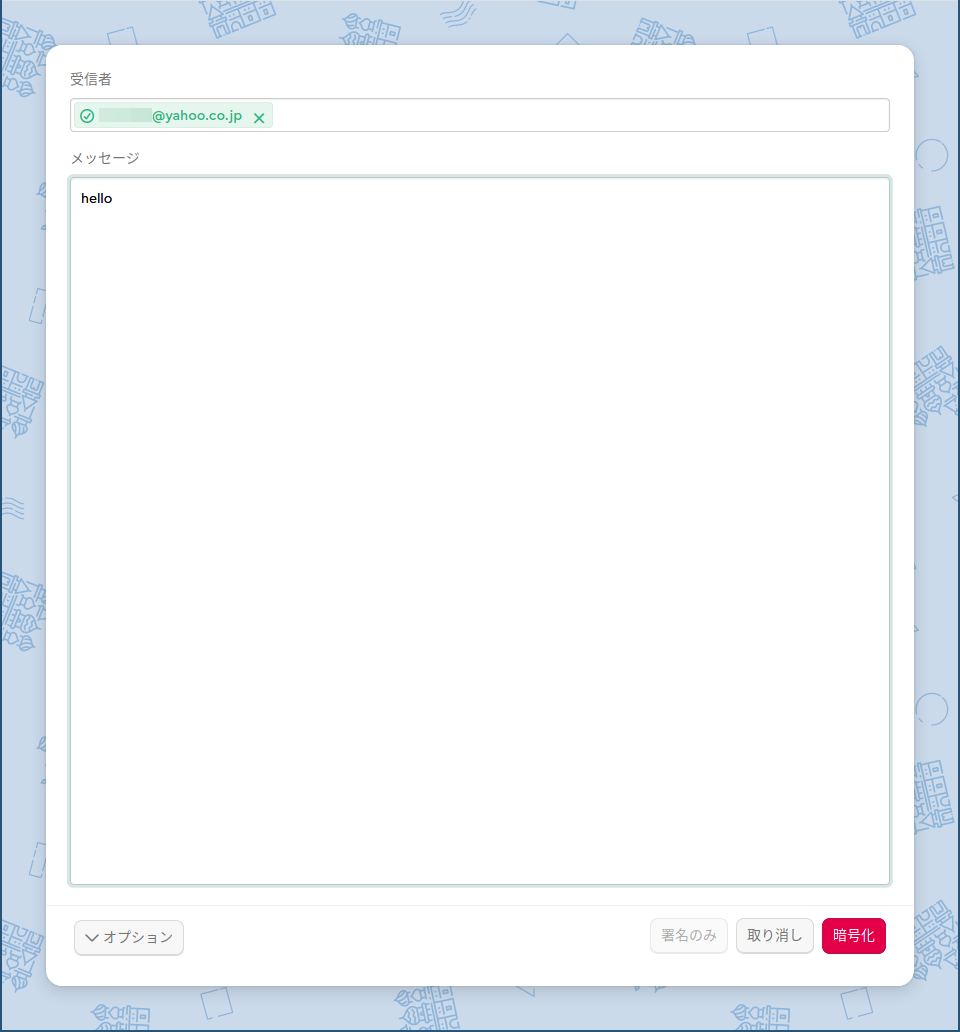 ここで受取人の公開鍵を知っているか、受取人の公開鍵が鍵サーバに公開されている必要があります。
ここで受取人の公開鍵を知っているか、受取人の公開鍵が鍵サーバに公開されている必要があります。  宛先と本文が挿入された状態になるので送信します。
宛先と本文が挿入された状態になるので送信します。
